這次帶給大家JS實作一個簡易的計算器步驟詳解,JS實作一個簡易的計算器的注意事項有哪些,下面就是實戰案例,一起來看一下。
自己期末複習的時候就一直想要寫一個計算器,閒暇的時候也在想具體怎麼實現,覺得應該不難,但就是想寫。昨天終於可以開始動工,剛開始還以為實現出來需要一個週左右至少兩天的時間,想著實現完我就可以先回家兩天了。但沒想到整個實現過程算比較順利吧,昨天花了大概六個小時完成從設計到具體實現。
大概一個月沒怎麼寫程式碼了,整個大腦都不適應,反應也慢,一些基本的東西都有點模糊不清了。可能是原來就沒有太理解,再加上沒有其餘練習,導致效率有些低。
正文
html程式碼:
#<p class="errorHint" id="errorHint"><img src="https://github.com/crystalYY/calculator/blob/master/img/error.png?raw=true"></p> <table cellpadding="0"> <tr> <th colspan="5">计算器</th> </tr> <tr> <td colspan="5"> <input type="text" value="0" name="showResult"> </td> </tr> <tr> <td><button>7</button></td> <td><button>8</button></td> <td><button>9</button></td> <td><button class="setChange" id="backSpace">退格</button></td> <td><button class="setChange" id="clearNum">C</button></td> </tr> <tr> <td><button>4</button></td> <td><button>5</button></td> <td><button>6</button></td> <td><button>+</button></td> <td><button>-</button></td> </tr> <tr> <td><button>1</button></td> <td><button>2</button></td> <td><button>3</button></td> <td><button>*</button></td> <td><button>/</button></td> </tr> <tr> <td><button>0</button></td> <td><button>.</button></td> <td><button>%</button></td> <td colspan="2"><button class="setChange" id="gainResult">Enter</button></td> </tr> </table> <script type="text/javascript" src='index.js'> </script>
CSS程式碼:
*{margin: 0px; padding: 0px;}
.errorHint{position: absolute; left: 130px; top:-282px;}
.showError{border:1px solid red;}
table{ border: 2px solid #996c33; width: 550px; padding: 10px; margin: 150px auto; background:url(https://github.com/crystalYY/calculator/blob/master/img/bg2.jpg?raw=trueg) left center no-repeat; border-radius: 10px;}
table td{
text-align: center;
width: 100px;
height: 40px;
padding-left: 2px;
padding-bottom: 2px;
}
table th{
font-size: 18px;
font-family:'楷体';
color: #8B0000;
}
table td button{
width: 98%;
height: 98%;
font-size: 16px;
font-family: 'Microsoft yahei';
background: none;
color: #8B4726;
outline:none;
border:1px solid #000;
border-radius: 5px;
cursor: pointer;
}
table td input{
width: 100%;
margin: 10px 0;
padding: 5px;
border:1px solid #996c33;
box-sizing: border-box;
text-align: right;
font-size: 16px;
font-family: 'Microsoft yahei';
}JS程式碼:
var oinput=document.getElementsByTagName('input')[0];
//获取外部样式
function getStyle(obj, name)
{
if(obj.currentStyle)
{
return obj.currentStyle[name];
}
else
{
return getComputedStyle(obj, false)[name];
}
}
//渐变动画
function move(obj,attr,tar){
clearInterval(obj.timer);
obj.timer=setInterval(function(){
var cur=parseInt(getStyle(obj,attr));
var itarget=parseInt(tar);
var speed=(itarget-cur)/6;
speed=speed>0?Math.ceil(speed):Math.floor(speed);
obj.style[attr]=parseInt(getStyle(obj,attr))+speed+'px';
if(speed==0){
clearInterval(obj.timer);
}
},30);
}
//事件绑定函数
function addEvent(obj,ev,fun){
if(obj.attachEvent){
obj.attachEvent('on'+ev,fun);
}else{
obj.addEventListener(ev,fun,false);
}
}
//阻止默认行为
function stopEvent(ev){
var e=ev||window.event;
if(e.preventDefault){
e.preventDefault();
}
else{
e.returnValue=false;//ie
}
}
//计算最终结果
function getResult(){
function evalResult(){
var result=eval(oinput.value);
return result;
}
//捕获异常
try{
var x=evalResult();
return x;
}
catch (e){
oinput.className='showError';
var errorHint=document.getElementById('errorHint');
move(errorHint,'top',0);
setTimeout(function(){
oinput.className='';
move(errorHint,'top',-282);
},2000);
return oinput.value;
}
}
//文本框获取焦点,错误提示消失
//按下回车得到结果
function enterResult(ev){
var e=ev||window.event;
if(e.keyCode==13){
stopEvent(ev);//阻止enter键的默认行为
var result=getResult();
oinput.value=result;
}
}
//绑定点击事件
function init(){
var otable=document.getElementsByTagName('table')[0];
addEvent(otable,'keydown',function(ev){
enterResult(ev);
});
addEvent(otable,'click',function(ev){
stopEvent(ev);
var e=ev||window.event;
var itat=e.target||e.srcElement;
var obtns=document.getElementsByTagName('button');
if(itat.nodeName.toLowerCase()=='button'){
for(var i=0;i<obtns.length;i++){
obtns[i].style.borderColor='#000';
}
itat.style.borderColor='white';
if(itat.className!='setChange'){
if(oinput.value=='0'){
oinput.value='';
oinput.value+=itat.innerHTML;
}
else{
oinput.value+=itat.innerHTML;
}
}else{
if(itat.id=='backSpace'){
oinput.value=oinput.value.toString().slice(0,-1);
}
else if(itat.id=='clearNum'){
oinput.value='0';
}else{
var result=getResult();
oinput.value=result;
}
}
}
});
}
init();正常顯示介面
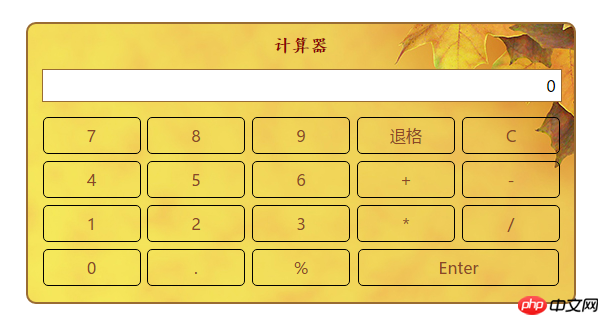
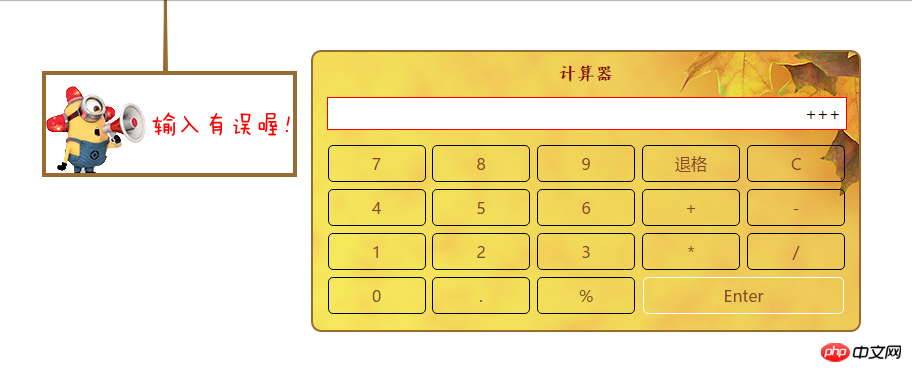
效果實作:http://codepen.io/crystalYY/pen/jAkNVz
實作想法
1.使用table畫出整個介面。
借鑒了其他人已經實現了的結構,發現他們有一些人沒有直接在td裡寫1,2,3或退格甚麼的,而是又嵌套了一個button,我其實到現在也沒有太理解為什麼要這樣,只是在排版的時候感覺到有些作用:因為margin對td 不起作用,只能設定padding。2.使用eval函數計算最終結果,並捕獲異常
function getResult(){
function evalResult(){
var result=eval(oinput.value);
return result;
}
//捕获异常
try{
var x=evalResult();
return x;
}
catch (e){
oinput.className='showError';
var errorHint=document.getElementById('errorHint');
move(errorHint,'top',0);
setTimeout(function(){
oinput.className='';
move(errorHint,'top',-282);
},2000);
return oinput.value;
}
}eval() 函數可計算某個字串,並執行其中的JavaScript 程式碼。有了這個函數得到最終結果就很容易了。我的想法是在使用者輸入要計算的式子時不加幹預,最終的計算從input輸入框中獲取value值,然後把這個value值作為參數傳遞給eval,並使用try catch(exception)來捕獲並處理異常。
3.透過事件代理程式綁定事件
因為每個button都需要有一個點擊事件,如果一個一個去綁定,會導致程式碼十分的不簡潔,而且效率也非常低。這時就可以考慮使用事件代理,由於事件冒泡的原理,我們可以把點擊事件綁定在table上,然後透過判斷事件發生的具體物件來做出不同的反應,調用不同的函數。4.其他效果
可以依照自己的設計思路,加入其他的效果。我主要是添加了一個錯誤提示的動畫:如果eval函數拋出異常,則從上面緩慢滑下一個圖片,並且透過setTimeout來設定了停留的時間。
5.注意細節
在設定enter鍵按下獲得結果的時候,keydown事件物件應該是整個table,並且應該阻止enter鍵的預設行為取得元素樣式時需要寫一個相容函數,因為obj.style.attr只能取得行間樣式,要像取得外部樣式需要用getComputedStyle(obj,false)[attr]或相容IE的obj.currentStyle[attr ]。
以上是JS實作一個簡易的計算器步驟詳解的詳細內容。更多資訊請關注PHP中文網其他相關文章!




